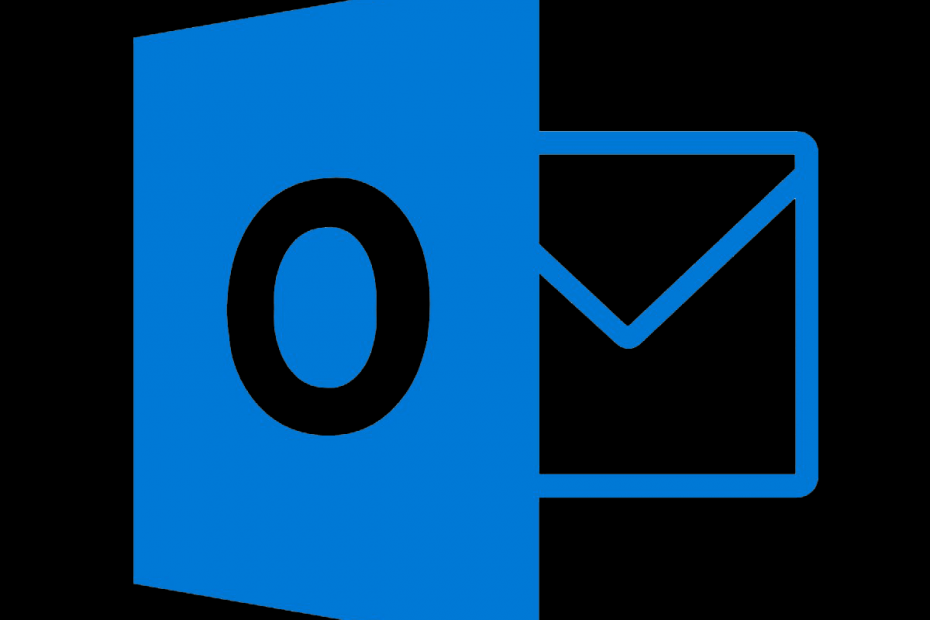
Ovaj softver će popraviti uobičajene računalne pogreške, zaštititi vas od gubitka datoteka, zlonamjernog softvera, kvara hardvera i optimizirati vaše računalo za maksimalne performanse. Riješite probleme s računalom i uklonite viruse sada u 3 jednostavna koraka:
- Preuzmite alat za popravak računala Restoro koji dolazi s patentiranim tehnologijama (patent dostupan ovdje).
- Klik Započni skeniranje kako biste pronašli probleme sa sustavom Windows koji bi mogli uzrokovati probleme s računalom.
- Klik Popravi sve za rješavanje problema koji utječu na sigurnost i performanse vašeg računala
- Restoro je preuzeo 0 čitatelji ovog mjeseca.
Tražite način za izvoz popisa za distribuciju programa Outlook na Gmail? Vrijeme je da otkrijete kako to učiniti, jer kopiranje i lijepljenje istih adresa e-pošte uvijek iznova dok svi ne dobiju vašu poruku nije produktivno.
Microsoft Outlook ima mogućnost stvaranja grupe kontakata (ranije poznate kao Popis distribucije) iz vašeg
Popis kontakatai taj popis prikladno pohranite u mapu Kontakti. Zatim ga možete koristiti za slanje iste e-pošte većem broju ljudi - projektnom timu, svojim suradnicima ili jednostavno grupi prijatelja.Gmailov upravitelj kontakata ne može uvoziti grupe za distribuciju iz Outlookovih kontakata, ali možete postaviti drugačiji popis za distribuciju e-pošte koji koristite s bilo kojeg klijent e-pošte. Na ovaj način osiguravate da svi ostanu u komunikacijskoj petlji.
Samo upamtite da je izvoz popisa za distribuciju programa Outlook na Gmail postupak u četiri koraka. Ne ustručavajte se temeljito pročitati sve upute prije primjene ovih uputa.
Kako mogu izvesti popis za distribuciju programa Outlook na Gmail?
1. Spremite Outlook popis distribucije kao tekstualnu datoteku
- Otvorena Outlook.
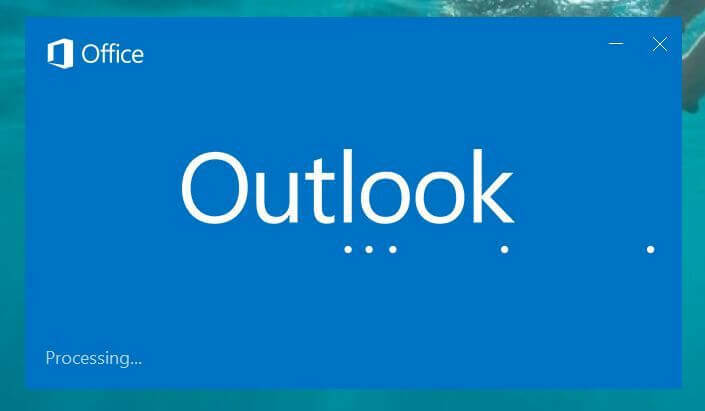
- Pregledajte do Kontakti.
- Otvori Popis distribucije biti premješten u Gmail.
- Ići Datoteka> Spremi kao.
- Spremite ga kao.txt datoteka. Odaberite dostupno mjesto na računalu da biste privremeno spremili datoteku.
2. Otvorite datoteku Tekst u programu Microsoft Excel
- Pokrenite Microsoft Excel.
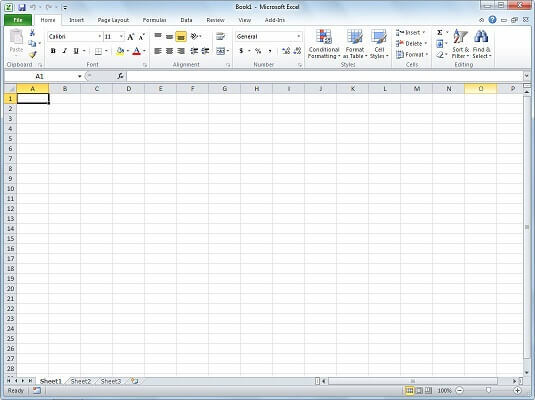
- Otvorite spremljenu datoteku.
- Sad se pobrinite za Datoteke tipa postavljeno je na Sve datoteke, ili Tekstualne datoteke.
- Odabir.txt datoteka stvoren prije pokretanja Čarobnjak za uvoz teksta.
- Ovdje prihvatite sve zadane da biste dovršili postupak uvoza.
- Obavezno provjerite prvi stupac ima prezime, sljedeći stupac ima ime, i treći ima email adresa.
- Umetnite a red gore navedeni podaci.
- Eto, umetnite ove oznake: prezime, ime, email adresa.
3. Spremite Excel datoteku kao CSV datoteku
- Kliknite na Datoteka> Spremi kao.
- Svakako spremite kao vrstu: CSV (zarezom odvojen).
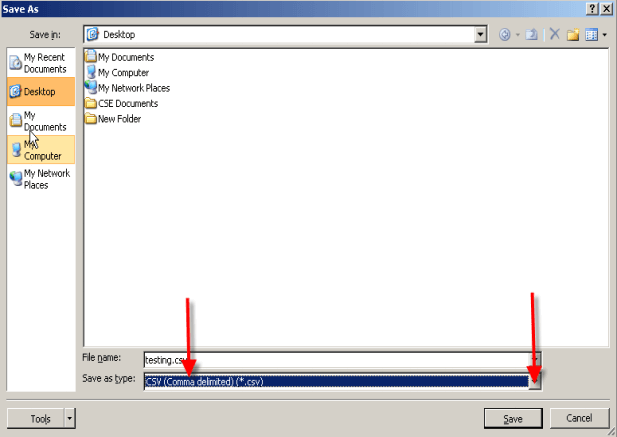
- Dajte naziv datoteci.
- Ako dobijete upit, kliknite Da da biste potvrdili da želite spremiti Excel datoteku u .csv formatu i dovršiti izvoz.
Također ste zainteresirani za izvoz Outlook e-pošte u Excel proračunsku tablicu? Pogledajte ovaj vodič i naučite kako to učiniti.
4. Uvezite CVS datoteke u Gmail
- Otvori svoj Gmail račun.
- Zatim pregledajte Stranica s kontaktima.
- Odaberi veza za uvoz iz lijevog stupca u Popis kontakata.
- Odaberi Odaberite datoteku na Skoči okvir za uvoz kontakata.
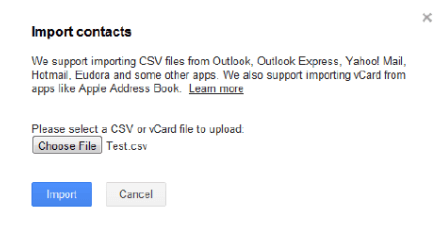
- Idite na svoj.csv datoteka i kliknite Uvoz.
- Jednom dovršen, a Sažetak prikazat će se. Sada se ova grupa može koristiti kao i svaki kontakt.
Neki ljudi žele da im se osobno obraća i ne sviđa im se ideja da budu zbijeni u veliku grupu. Ne brinite zbog toga. Prilagođena e-pošta za cijelu grupu rješava problem, zato nemojte odustati od izvoza popisa za distribuciju programa Outlook na Gmail.
Ako imate bilo kakve druge prijedloge ili pitanja, ne ustručavajte se ostaviti ih u odjeljku za komentare u nastavku.
PROČITAJTE DALJE:
- Kako pristupiti Gmailu i Google disku izravno na Outlooku
- Uvoz Outlook Express pošte u Outlook 2010
- Kako stvoriti ankete u stvarnom vremenu u programu Outlook i Outlook.com
 I dalje imate problema?Popravite ih pomoću ovog alata:
I dalje imate problema?Popravite ih pomoću ovog alata:
- Preuzmite ovaj alat za popravak računala ocijenjeno odličnim na TrustPilot.com (preuzimanje započinje na ovoj stranici).
- Klik Započni skeniranje kako biste pronašli probleme sa sustavom Windows koji bi mogli uzrokovati probleme s računalom.
- Klik Popravi sve za rješavanje problema s patentiranim tehnologijama (Ekskluzivni popust za naše čitatelje).
Restoro je preuzeo 0 čitatelji ovog mjeseca.


